发布时间:2024-01-21 19:20:57来源:JQDEMO.COM
你们是不是也在使用剪映专业版软件呢?那么你们知道剪映专业版怎么导入视频吗?接下来,小编就为大伙带来了剪映专业版导入视频的方法,感兴趣的用户快来下文看看吧。
剪映专业版怎么导入视频?剪映专业版导入视频的方法
首先我们打开剪映专业版。

进入到剪映专业版登陆界面,我们可以不用登录直接点击开始创作,如图所示。

进入到创作界面后,我们点击左上角的开始创作选项,如图所示。

打开文件栏后,我们选择我们要进行创作的视频,点击打开。
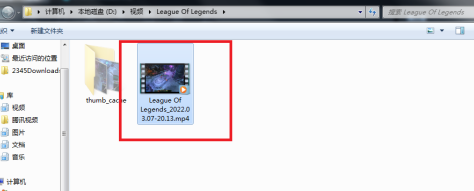
此时视频就被到入剪映专业版,我们就可以创作我们的视频了!!!

以上就是小编带来的剪映专业版导入视频的方法,更多相关资讯教程,请关注JQ下载站。
下一篇:很抱歉没有了

剪映专业版怎样查看付费订单

剪映专业版如何设置音频

剪映专业版如何分割片段

剪映专业版如何录音

剪映专业版怎样设置默认帧率

剪映专业版如何抠像

剪映专业版画中画在哪里

剪映专业版怎么设置层级

剪映专业版怎样查看“剪映”用户协议

剪映专业版关键帧在哪里

剪映专业版怎样设置快捷键

剪映专业版如何添加灰调滤镜

剪映专业版如何添加水波纹投影特效

剪映专业版如何添加录像DV框效果

剪映专业版如何分割视频画面

剪映专业版时间线大幅移动参数在哪设置

剪映专业版自动踩节拍功能怎么使用

剪映专业版如何设置黑白滤镜 剪映专业版设置黑白滤镜的方法

剪映专业版如何设置排序类型 剪映专业版设置排序类型的方法

剪映专业版怎样设置媒体素材优先 剪映专业版设置媒体素材优先的方法

御剑大作战
52MB | 休闲益智

狙击手骄傲之战(Battle Sniper)
30MB | 枪战射击

唱歌达人
64MB | 休闲益智

巴苏里卡车模拟器
110MB | 休闲益智

极限着陆专业版内置菜单版
497MB | 动作格斗

密室中的探索
142.59MB | 动作格斗

小猪动物生存
93MB | 动作格斗

无人岛大冒险2汉化版
21.33MB | 动作格斗

射击小白训练营
20MB | 枪战射击

加菲猫奇幻之旅
126.5M | 动作格斗

超级明星拳击手战斗
未知 | 动作格斗

溪谷农场内购版
未知 | 模拟塔防

赛车总动员闪电联盟
未知 | 体育竞技

汽车街头赛车原版
未知 | 体育竞技

史莱姆大战蘑菇
未知 | 模拟塔防

当铺人生2
147.54MB | 模拟塔防
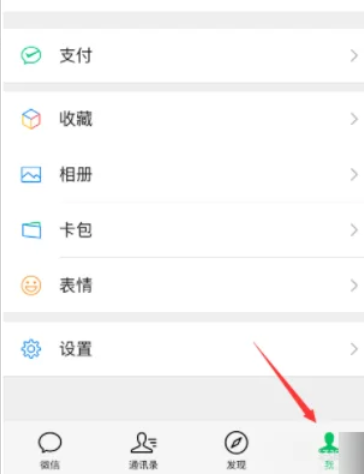
2023-04-17
央视影音app怎么启用硬件加速 启用硬件加速教程分享
韩剧tv在哪给剧集打分 给剧集打分教程介绍
映客直播怎么取关主播 取关主播方法分享
小米civi2怎么调节字体大小 调节字体大小操作分享
荣耀x40护眼模式在哪设置 护眼模式设置方法介绍
一甜相机怎么拍高清照片 拍高清照片教程一览
微信如何缴纳宽带费用 缴纳宽带费用方法讲解
红米note12pro怎么添加门卡 note12pro添加门卡方法
高途课堂在哪预约课程 预约课程方法介绍